最近有用戶win7 32位操作系統下使用酷狗音樂、PPS或千千靜音等等播放器時,在任務管理器中查看到audiodg.exe進程CPU占用率過高,導致系統運行緩慢甚至出現假死現象,出現這種問題該如何解決呢?
Win7 32位系統使用播放器audiodg進程占用率過高解決方法/步驟:
1、首先鼠標右擊任務欄中的“喇叭”圖標,選擇“播放器設備”打開聲音界面;
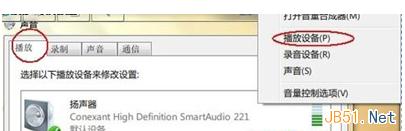
2、接著在彈出來的聲音界面中的“播放”選項卡中,鼠標右擊揚聲器,選擇“屬性”,切換到“增強功能”標簽卡;
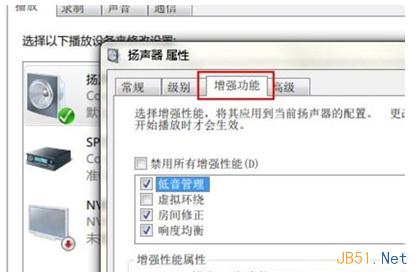
3、接著勾選“禁用所有增強性能”,然後點擊確定保存退出就可以了。
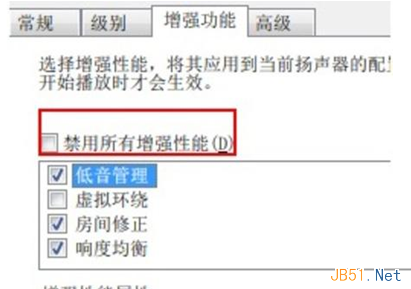
關於Win7 32位系統中使用播放器時audiodg進程占用率過高主要是因為選擇“禁用所有增強性能”所致,如果用戶在播放音樂或影音時也出現同樣問題的話,不妨按照教程的方法來解決吧。